一応マイクロソフト認定トレーナー(MCT)です。
MCTのサイトをリニューアルします、と言って1年がたったのだけど、サイトにアクセスすることができず、更新手続きをどうしたらいいのかわからないまま不安な毎日を過ごしています。
たまにはMCTらしいことをしておかないと忘れそうなので、記事を書いてみた。
MOSを受験しようとする方から受ける質問でとても多いのが「ページ区切り」に関して。
某FOM出版のテキストの模擬試験でも、よく出題されます。
解答を見ると、「セクション区切り(次のページから新しいセクション)」だったり、「改ページ」だったりして、よく分からない、という質問が多いです。
何が違うのか(どのような機能か)、が理解できれば、多分どちらを選べばよいか分かると思います。ちょっと時間ができたから、記録として残しておこうと思った次第。
「改ページ」と「セクション区切り」の違い
改ページとセクション区切りは、ページを区切るか・セクションを区切るか、の違いです。(笑)そのままじゃないか。
本当にそのままなんですが、、、、、、以下の「セクション」に関する説明を読んでいただければ違いがお分かりいただけると思います。
改ページは、見出しから新しいページにしたい、なんていう場合、本文の最後に改ページを入れて、次ページの先頭に見出しを入れる、なんていう場合に使う。
ただ単にページが変わるだけ。
そもそも「セクション」とは?
Wordには、「ページ」と「セクション」という2つの考え方がある、と言えばわかりやすいでしょうか。
「ワープロ」ソフトなので、文書を紙に出力することが得意なんです。紙の1枚目、2枚目・・・・が「ページ」です。
一方で、「セクション」は日本語にすると「部分、断片、(建物・部屋などの)仕切られた場所、(全体を組み立てる)部分品、(オレンジ・ミカンなどの)袋、房、(書物・文章の)節、段落、項、(新聞・雑誌の)欄」(出典:weblio)だそうで、なんのこっちゃよく分からなくなるけど、「部分」とか「断片」というあたりで考えるとわかりやすいかと。
Wordでは、ページとは関係なく「セクション」を作ることが可能です。
こんな画像を見ていただくとわかりやすいかな。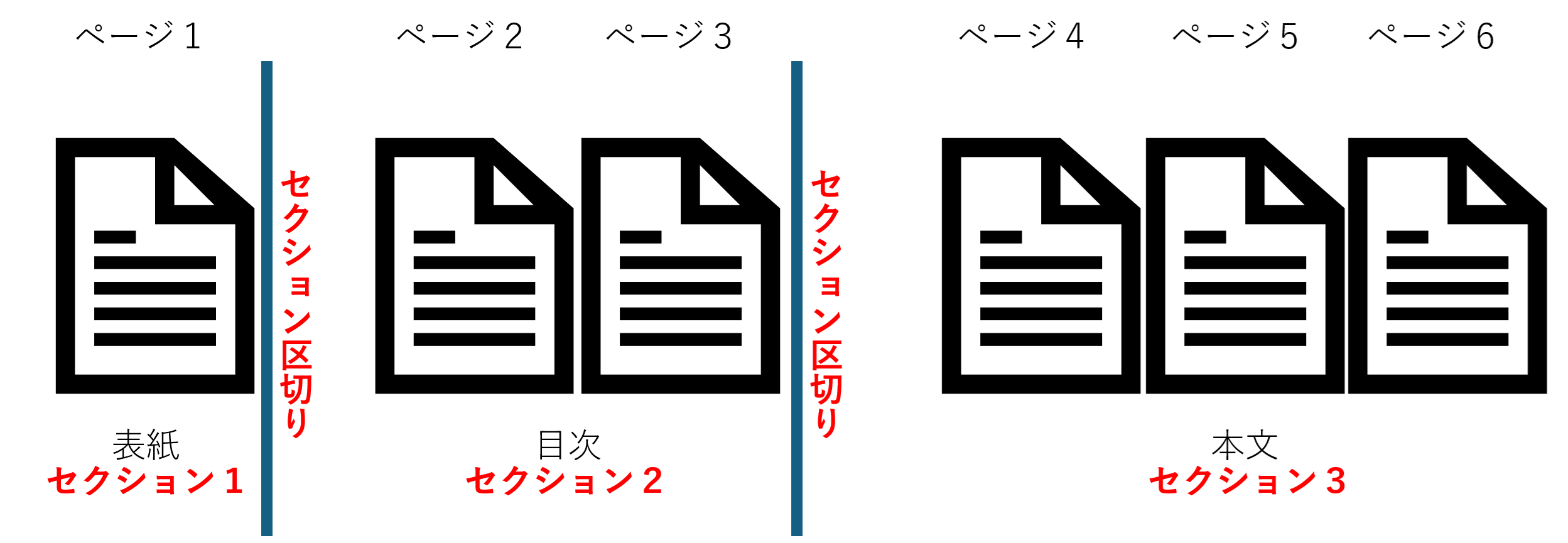
文書作成をしました。表紙が1枚、目次が2枚、本文が3枚の文書でした。
「ページ」で考えると、表紙が1ページ目、目次が2ページ目・3ページ目、本文が4ページ目以降、となります。
表紙の最終行に「セクション区切り(次のページから新しいセクション)」を挿入すると、2ページ目以降が別セクションとなり、表紙と目次を別セクションとして管理することが可能になります。
同様に、目次の最終行にも「セクション区切り(次のページから新しいセクション)」を挿入することで、さらに本文が別セクションとなります。
上記画像の例で考えると、文書は「6ページ」「3セクション」の文書、ということになります。
セクションを区切る「意味」
セクションを区切ることで、「いろいろ」できるようになります。例えば用紙サイズ。
セクションを区切っていない状態でページ設定のダイアログを表示すると、画面下部、「設定対象」は「文書全体」が選択された状態になっています。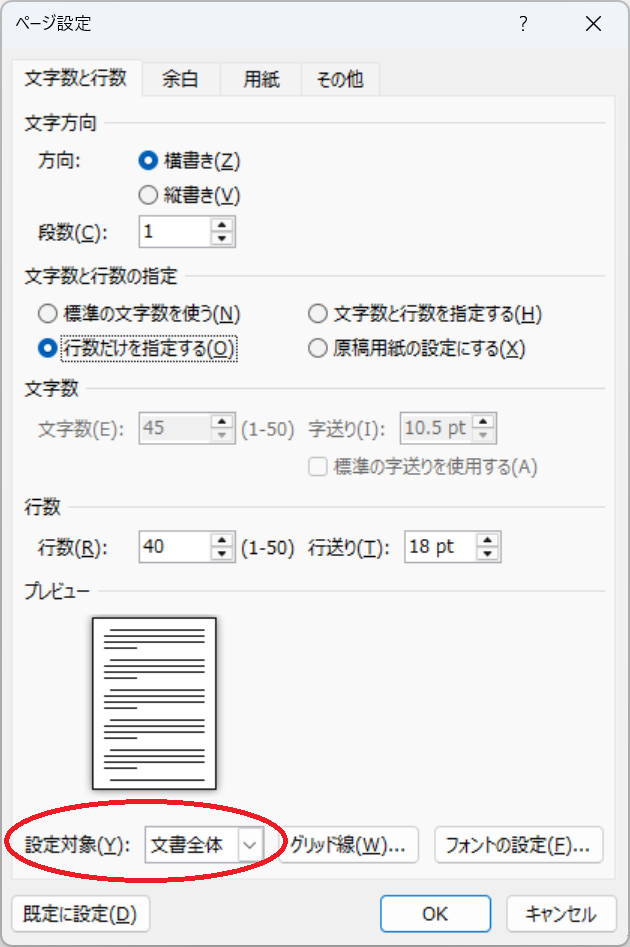
セクション区切りが挿入された文書の場合、設定対象は初期値で「このセクション」が選ばれています。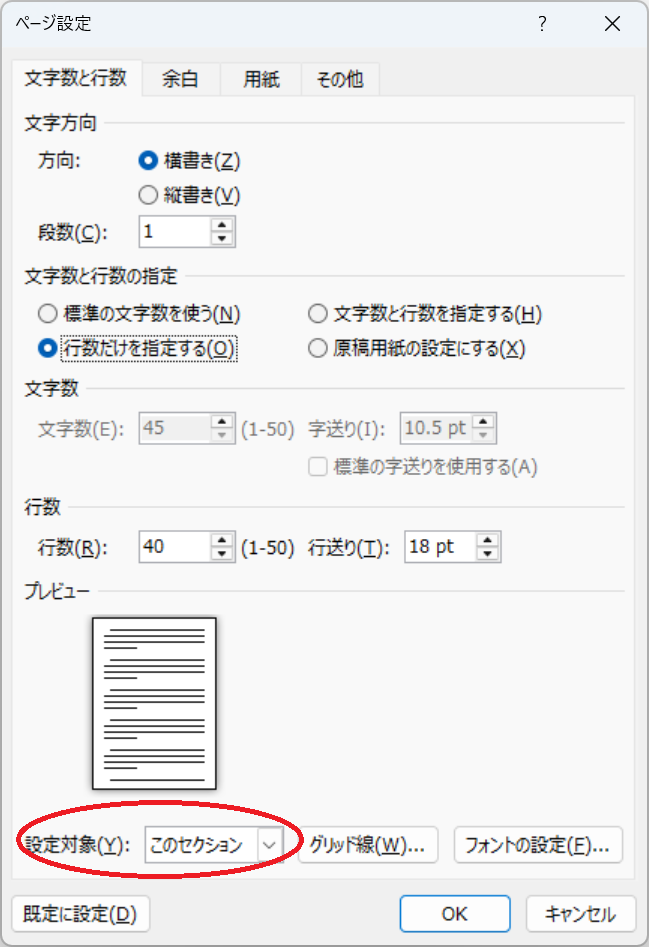
「このセクション」とは、現在カーソルがあるセクションのことを指しているので、設定時は「どこにカーソルがあるのか」を意識する必要があります。「このセクション」に対して、「用紙」タブから「B5」を選ぶと、「このセクション」だけ「B5」サイズになります。
表紙のセクション・目次のセクション・本文のセクションでセクションが分かれている時に、目次ページの行間は広めに取り、本文は行間狭く、というような別々の文書設定を行いたい場合に活用できます。
セクション区切り(現在の位置から開始)を選べば、本文内の一部分のみ書式を変更することも可能です。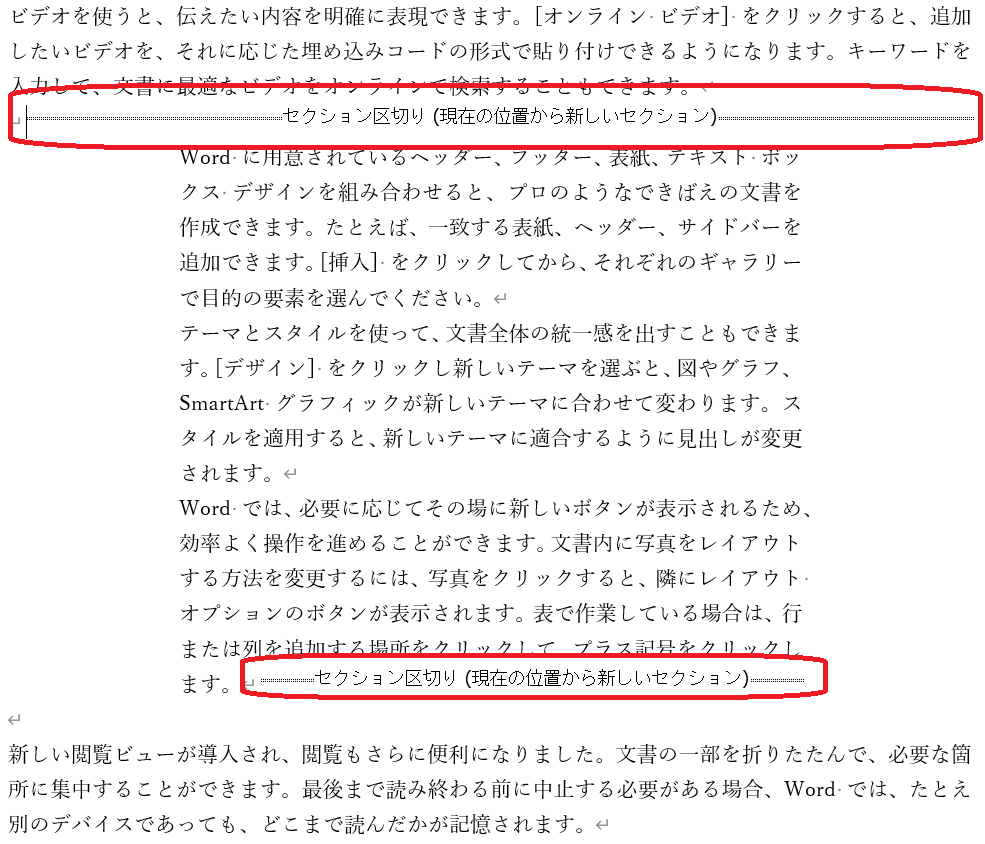
セクション1は初期設定のまま、セクション2の余白を左右50mmに設定してみた例。
なお、セクション区切りが入っていない状態では「文書全体」と「これ以降」が選択できるようになっていて、「これ以降」を選択して何らかの設定変更を行うと、カーソルがある位置にセクション区切りが入り、カーソルの位置以降が別設定となる。
セクションごとに設定できる機能
先ほど紹介したように、セクションごとにページ設定を変えることができます。
他にも、セクションごとに以下のような設定が可能です。(思いつくまま書くだけだから、抜けている機能も多数あるかもしれない)
- ヘッダー・フッターの設定
セクション区切りを入れると、「前と同じ」というボタンが出現し、こいつをoffにすると、前のセクションとは別のヘッダー・フッターが設定できる - 段組みの設定
段組み=「新聞」のようなレイアウトが可能。1段組み(初期値)・2段組み・3段組みがあり、段組みの前後には自動でセクション区切りが挿入される。 - 部分印刷
割と知られていないんだよなぁ。3ページ目だけ印刷したい、と同じ感覚で、セクション3だけ印刷したい、という指定が可能になる。印刷範囲に、「s3」(Section3の意味)と入れればOK。 - ページ設定
基本的にページ設定ダイアログで行える設定はすべてセクションごとに設定可能。用紙サイズ・用紙の向き・余白・行数・行間隔などなどなど。 - ページ番号
ページ番号の振り直しがセクションごとに可能。2日分の研修資料を1文書で管理したい、なんていう場合に100ページ目からでもページ番号1から振り直すことができる。 - 脚注・文末脚注の書式設定
MOS以外では使ったことないなぁ。一応セクションごとに書式変更可能。
例えば、表紙と目次にはヘッダー・フッターを入れたくない、本文にだけ入れたい、という場合は、本文領域にカーソルを置いて、ヘッダーフッターの編集画面へ。「前と同じ」のボタンをOFFにしてヘッダーフッターを編集すれば、本文だけヘッダーフッターが付きます。
ページ番号についても同じですね。表紙にはページ番号振らないと思うので。
あと、「本」なんかを作る場合は、章の始まりは左ページから始める・右ページから始める、というルールがあったりするから、「偶数ページから開始」とか「奇数ページから開始」というセクション区切りが用意されています。
(ページ番号なんかも「外側」に印字したいから、ヘッダーフッターの設定も偶数ページ・奇数ページごとに別指定ができるようになっているのですね)
今までの説明では主に「ページを区切る」ことばかり書いているけど、セクション区切りはページの中にも入れることができ、1ページの中に複数のセクションが存在することもあります。
そして試験対策
たいてい試験問題では「〇〇の段落が新しいページで始まるようにページを区切ってください」という指示と、「〇〇の段落が新しいページで始まるようにページを区切ってください。ただし、新しいページの書式は××とします。」なんて指示に分かれているはず。
単なるページの区切りだったら改ページでいいのだけど、新しいページに別書式を設定する場合は改ページだと設定できないから、セクション区切りを挿入して、書式設定を行うことになります。
説明終わり・リクエスト待ってます
多分これでセクション区切りについての説明は全部できたと思う。
最近は教育に携わっていないから、いろいろな考察をする時間もあまりないし、ネタも浮かばない。
ページ下部に「コメントする」ってボタンがあるので、リクエストあればコメント入れてください。
おしまい。
MOS Word 365 対策テキスト&問題集 (よくわかるマスター) ←ここで買えます
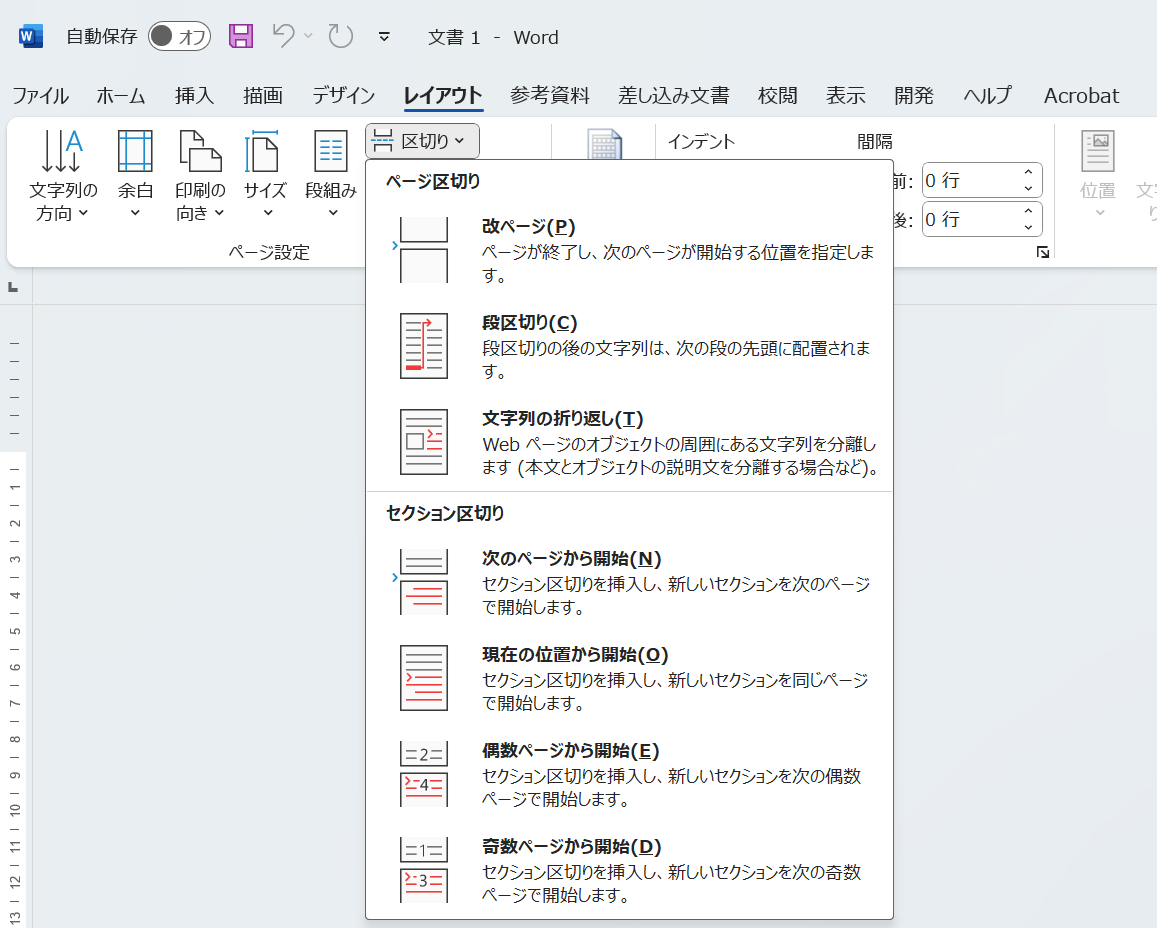

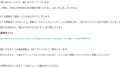
コメント